Canva for Education(キャンバ・フォー・エデュケーション)を使ったパワーポイントのプレゼンテーション作成に興味がありますか?この記事では、初心者でも簡単に理解できるように、Canvaを利用してプレゼンテーションを作成する方法をわかりやすく説明します。「どうやって使うの?」という疑問に答えながら、ステップバイステップで解説していきますので、パソコンにあまり慣れていない方も安心してくださいね。
Canva for Educationって何?
Canva for Educationは、教育機関に無料で提供されているデザインツールです。基本的なデザイン作成のスキルがなくても、誰でも美しいプレゼンテーションを作成することができます。しかも、シンプルなドラッグ&ドロップ操作で、レイアウトやデザインが簡単に整います。
Canvaの良いところは、オンラインで使えることです。これにより、パソコンやスマホがあれば、どこでもデザインを作成・編集できます。教師や学生向けに提供されているため、教育関連のデザインテンプレートも豊富に揃っています。
Canva for Educationの特徴
- 教育機関向けに無料で提供されるデザインツール
- ドラッグ&ドロップで簡単に操作可能
- 多彩なテンプレートや素材が豊富
- オンラインでアクセスでき、インターネットがあればどこでも作業ができる
Canvaでパワーポイントプレゼンテーションを作成する方法
次に、Canvaを使って実際にパワーポイントプレゼンテーションを作成する手順を見ていきましょう。初心者でも迷わずに進めるよう、ステップごとにわかりやすく説明します。
ステップ1Canvaにログインする
まず最初に、Canvaの公式サイト(https://www.canva.com/)にアクセスして、アカウントを作成します。教育機関のメールアドレスを使ってサインアップすれば、Canva for Educationを無料で利用できます。すでにアカウントをお持ちの場合は、ログインするだけです。
ステップ2新しいプレゼンテーションを作成する
ログイン後、「作成」ボタンをクリックし、テンプレート一覧から「プレゼンテーション」を選びます。ここで、パワーポイントのスライドにぴったりのデザインを選ぶことができます。選んだテンプレートはすぐに編集可能です。
ステップ3スライドをカスタマイズする
選んだテンプレートを基に、自分の内容に合わせてスライドをカスタマイズします。テキストを追加したり、画像を挿入したり、色やフォントを変更することができます。カスタマイズは簡単にできるので、デザインのセンスがなくても安心です。
ステップ4プレゼンテーションを保存してダウンロードする
編集が完了したら、「ダウンロード」ボタンをクリックして、プレゼンテーションをパワーポイント形式(.pptx)で保存します。これで、作成したプレゼンテーションをどこでもプレゼンできるようになります。
よくある質問や疑問
Q1: Canva for Educationは本当に無料で使えるのですか?
はい、Canva for Educationは教育機関に所属しているユーザーなら、完全に無料で利用できます。これには、学生や教師など、学校関連のメールアドレスを持っている方が対象です。
Q2: Canvaで作成したプレゼンテーションはパワーポイントと互換性がありますか?
はい、Canvaで作成したプレゼンテーションは、パワーポイント(.pptx)形式でダウンロードできるため、問題なくパワーポイントで開いて使用できます。
Q3: Canvaでデザインしたプレゼンテーションの保存方法はどうすればよいですか?
Canvaでは、完成したプレゼンテーションを「ダウンロード」ボタンをクリックすることで、PowerPoint形式やPDF形式などで保存できます。保存後、パソコンで開いてプレゼンテーションを行えます。
今すぐ解決したい!どうしたらいい?
いま、あなたを悩ませているITの問題を解決します!
「エラーメッセージ、フリーズ、接続不良…もうイライラしない!」
あなたはこんな経験はありませんか?
✅ ExcelやWordの使い方がわからない💦
✅ 仕事の締め切り直前にパソコンがフリーズ💦
✅ 家族との大切な写真が突然見られなくなった💦
✅ オンライン会議に参加できずに焦った💦
✅ スマホの重くて重要な連絡ができなかった💦
平均的な人は、こうしたパソコンやスマホ関連の問題で年間73時間(約9日分の働く時間!)を無駄にしています。あなたの大切な時間が今この悩んでいる瞬間も失われています。
LINEでメッセージを送れば即時解決!
すでに多くの方が私の公式LINEからお悩みを解決しています。
最新のAIを使った自動応答機能を活用していますので、24時間いつでも即返信いたします。
誰でも無料で使えますので、安心して使えます。
問題は先のばしにするほど深刻化します。
小さなエラーがデータ消失や重大なシステム障害につながることも。解決できずに大切な機会を逃すリスクは、あなたが思う以上に高いのです。
あなたが今困っていて、すぐにでも解決したいのであれば下のボタンをクリックして、LINEからあなたのお困りごとを送って下さい。
ぜひ、あなたの悩みを私に解決させてください。
まとめ
Canva for Educationを使えば、誰でも簡単に美しいパワーポイントのプレゼンテーションが作成できます。特別なデザインスキルがなくても、シンプルに操作できるので、初心者でも安心して使うことができます。ぜひ、今回紹介した手順に従って、自分だけのオリジナルプレゼンテーションを作成してみてください。
他にも疑問やお悩み事があればお気軽にLINEからお声掛けください。


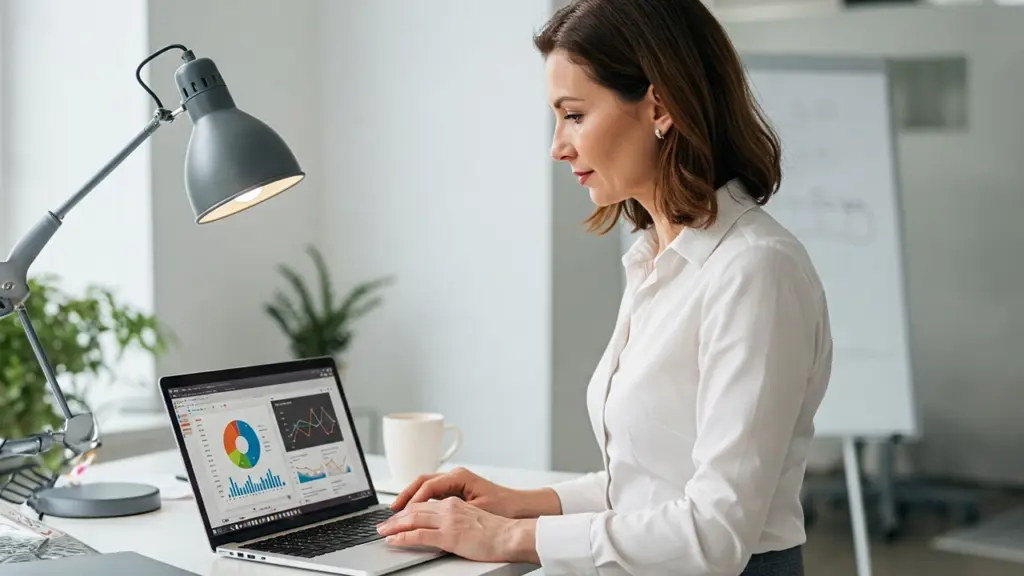



コメント